Système de gestion de contenu (CMS) : Afficher les catégories de votre blog à l'aide d'ensembles de données
Temps de lecture : 5 min
Avec le blog Wix, vous obtenez un flux de blog prêt à l'emploi. Toutefois, si vous souhaitez afficher les posts de blog d'une collection spécifique, bénéficier de plus d'options de personnalisation et afficher vos posts de blog par ordre chronologique, vous pouvez le faire en utilisant un répéteur ou un tableau.
Important :
Lorsque vous affichez des collections de blog avec des répéteurs ou des tableaux, les visiteurs de votre site ne peuvent pas commenter ou « aimer » les collections de votre blog.
Avant de commencer, assurez-vous d'avoir :
Étape 1 | Ajouter un dataset et le connecter aux collections de votre blog
Dans cette étape, nous allons ajouter un dataset qui hébergera des informations sur les collections de votre collection de blogs. Celle-ci peut être référencée dans une autre étape pour filtrer uniquement les posts de collections spécifiques.
Expérience avec les nouveaux datasets :
Dans Wix Studio, nous avons déplacé des datasets vers le panneau Inspecteur sur la droite pour vous faciliter leur utilisation. En savoir plus sur la nouvelle expérience concernant les datasets dans Wix Studio.
Pour ajouter un dataset à la page (et le connecter aux collections du blog) :
- Cliquez sur le système de gestion de contenu à gauche de l'Éditeur.
- Cliquez sur Nouveaux éléments de contenu, puis sur l'icône Ajouter à côté de Dataset.
- Cliquez sur le dataset que vous venez d'ajouter.
- Cliquez sur Paramètres.
- Sélectionnez collections dans le menu déroulant Connecter une collection.
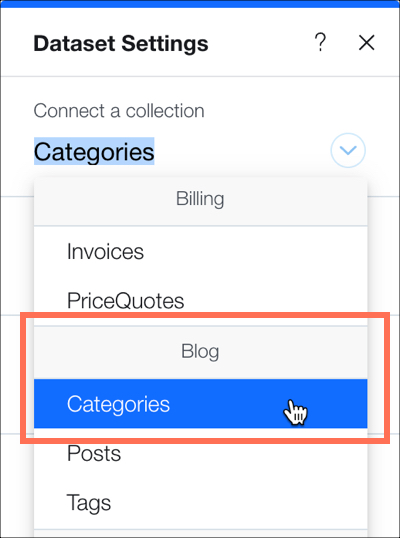
Étape 2 | Ajouter un répéteur ou un tableau à votre page
Un répéteur affiche le contenu en utilisant une mise en page que vous pouvez modifier. Par exemple, vous pouvez ajouter une autre zone de texte, une image ou un bouton. Un tableau affiche également votre contenu, mais il utilise des mises en page que vous ne pouvez pas modifier.
Pour ajouter un répéteur ou un tableau à votre page :
- Cliquez sur Ajouter sur le côté gauche de l'Éditeur.
- Cliquez sur Liste.
- Faites glisser un répéteur ou un tableau sur votre page.
Étape 3 | Ajouter un autre dataset et le connecter à vos posts de blog
Les répéteurs et les tableaux peuvent afficher les éléments des collections lorsqu'ils sont liés via un dataset. Dans cette étape, nous allons ajouter un dataset pour associer un répéteur ou un tableau aux posts de blog.
Pour ajouter un autre dataset à la page (et le connecter à vos posts de blog) :
- Cliquez sur le système de gestion de contenu à gauche de l'Éditeur.
- Cliquez sur Nouveaux éléments de contenu, puis sur l'icône Ajouter à côté de Dataset.
- Cliquez sur le dataset que vous venez d'ajouter.
- Cliquez sur Paramètres.
- Sélectionnez Posts dans le menu déroulant Connecter une collection.
Étape 4 | Connecter votre répéteur ou votre tableau au dataset des posts
Pour que votre répéteur ou votre tableau affiche les collections de votre blog, nous le connectons à l'un des datasets déjà présents sur la page.
Pour connecter votre répéteur ou votre tableau au dataset des posts :
- Cliquez sur votre répéteur ou votre tableau dans votre Éditeur.
- Cliquez sur l'icône Connecter aux données .
- Dans le menu déroulant Connecter un dataset, sélectionnez le dataset Posts.
- Reliez chacun des composants de votre répéteur ou de votre tableau aux champs appropriés de la collection. Cliquez sur la flèche à côté de chacun des composants du répéteur ou du tableau (texte, image, etc.) et connectez-les aux champs souhaités dans la collection.
Remarque : Vous pouvez également lier une image ou un bouton à l'URL de la Page du post (URL). Cela dirige le visiteur sur ce post de blog lorsqu'il clique dessus.
Étape 5 | Configurer vos filtres
Pour afficher uniquement les posts de blog d'une collection spécifique, configurez un filtre dans chacun des datasets de votre page.
Pour configurer vos filtres :
- Cliquez sur le dataset Posts.
- Cliquez sur Paramètres.
- Cliquez sur + Ajouter un filtre.
- Cliquez sur le menu déroulant Champ et sélectionnez collections (collections).
- Sélectionnez Autre dataset sous Source de la valeur.
- Sélectionnez le dataset collections sous Dataset.
- Cliquez sur Ajouter un filtre.
- Cliquez sur le dataset collections.
- Cliquez sur Paramètres.
- Cliquez sur + Ajouter un filtre.
- Cliquez sur le menu déroulant Champ et sélectionnez Libellé (texte).
- Saisissez le nom de la collection que vous souhaitez afficher dans le champ Valeur.
- Cliquez sur Ajouter un filtre.
- Cliquez sur Enregistrer.
- Cliquez sur Aperçu.
Prochaine étape ?
- Vous pouvez contrôler le nombre de posts affichés en utilisant les paramètres du dataset du répéteur ou de la mise en page du tableau.

- Ajoutez une pagination ou un bouton en voir plus pour afficher plus de posts de blog.
- Ajustez l'ordre de vos posts pour afficher une séquence spécifique.
 à gauche de l'Éditeur.
à gauche de l'Éditeur. à côté de Dataset.
à côté de Dataset. 
 sur le côté gauche de l'Éditeur.
sur le côté gauche de l'Éditeur. .
.

